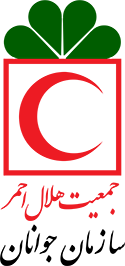راهنمای پیشخوان
این راهنما مخصوص همه کاربران سامانه است. اگر شما کاربر این سامانه نباشید، شما به پیشخوان دسترسی نخواهید داشت و این راهنما برای شما کاربردی نخواهد داشت. اما اگر در “سامانه جامع آموزش نوید عدالت” ثبت نام کرده باشید، می دانید که در ابتدای ورود به پیشخوان مخصوص خودتان می روید. امکاناتی که در پیشخوان در اختیار شما است و نحوه استفاده از آنها را می توانید در این راهنما بیابید.
1- ورود
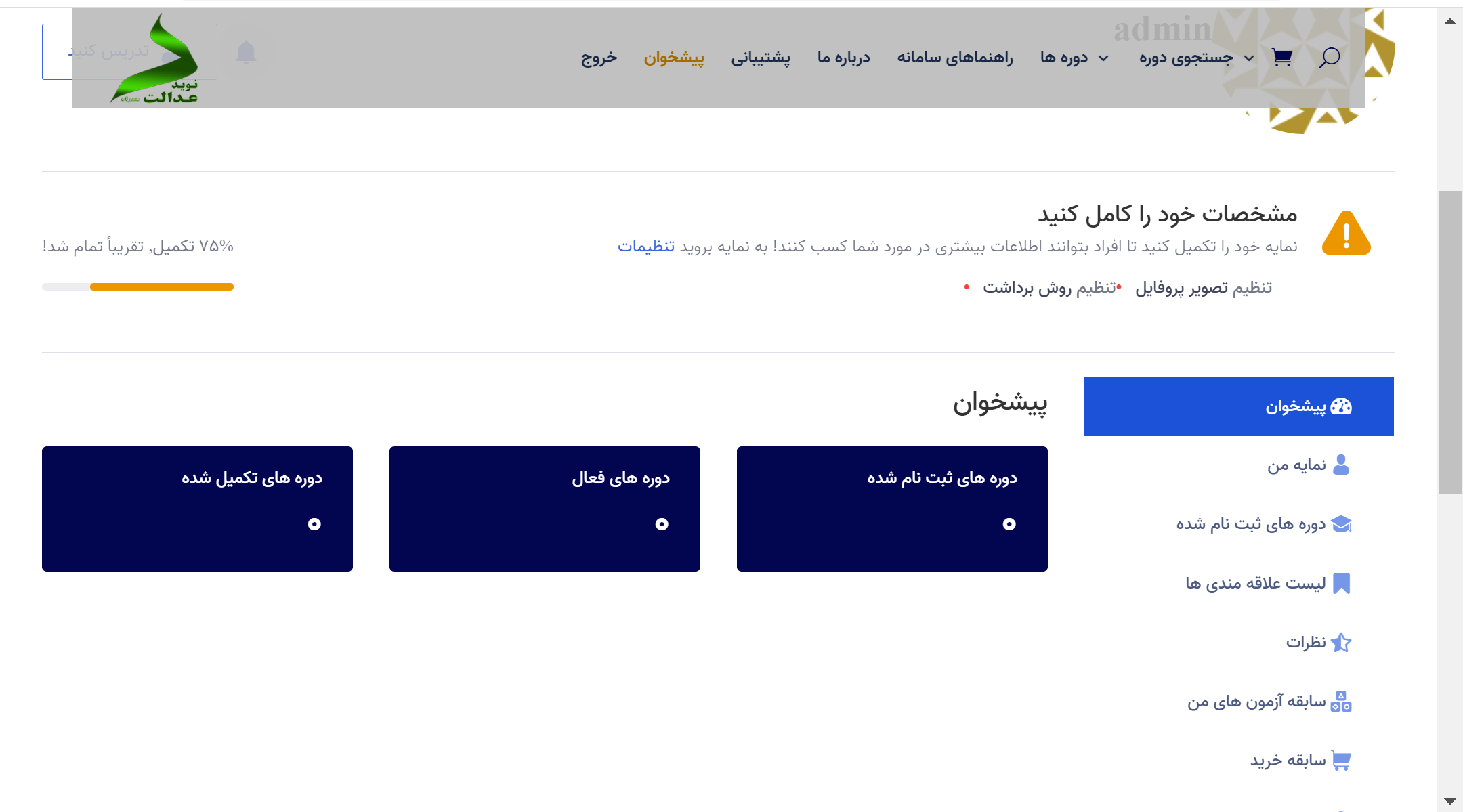
پس از ورود به سامانه، شما وارد پیشخوان می شوید.
اولین چیزی که به چشم شما میخورد نوشته ی مشخصات خود را کامل کنید میباشد،
برای انجام این کار میتوانید بر روی گزینه تنظیمات که به رنگ آبی نوشته شده کلیک کنید و وارد صفحه تنظیمات شده سپس اقدام به تکمیل اطلاعات خود نمایید(همچنین گزینه تنظیمات در قسمت گزینه های سمت راست صفحه پیشخوان نیز وجود دارد)
درون صفحه پیشخوان به صورت پیش فرض شما روی منوی پیشخوان هستید اطلاعاتی که منوی پیشخوان به شما میدهد عبارت است از:
1-دوره های ثبت نام شده:تعداد کل دوره هایی که شما در این سامانه ثبت کردید را به شما نمایش میدهد
2-دوره های فعال:تعداد دوره هایی که مدت زمان استفاده از آنها به پایان نرسیده و همچنان فعال هستند را به شما نمایش میدهد
3-دوره های تکمیل شده: تعداد دوره هایی که شما به پایان رسانده اید و کل محتوای آن را استفاده نموده اید، به شما نمایش میدهد
2- نمایه من
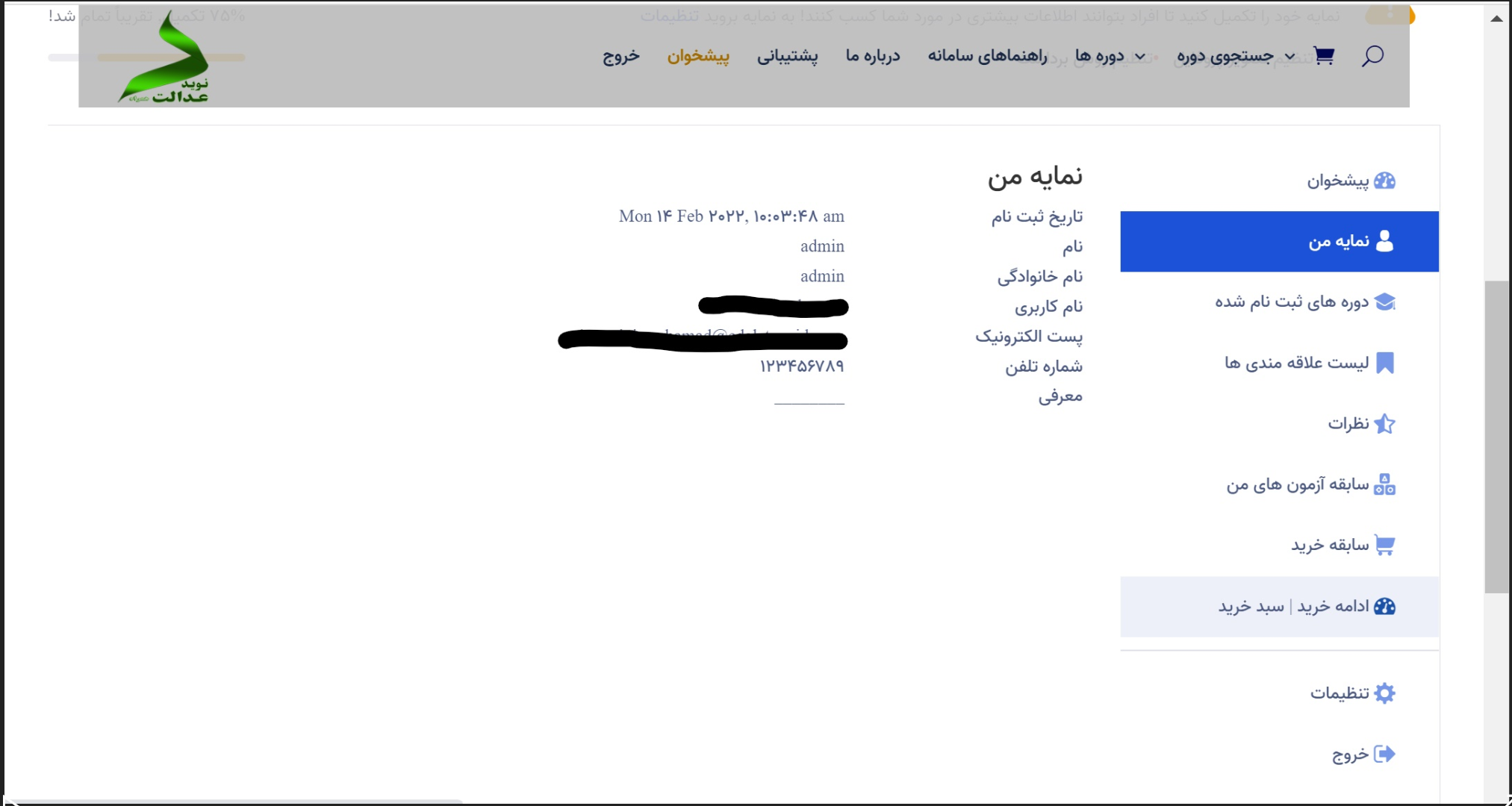
در قسمت نمایه من اطلاعات شخصی شما که هنگام ثبت نام ،و یا بعد از ثبت نام در تکمیل اطلاعات خود وارد کردید به شما نمایش داده میشود و میتوانید این اطلاعات را مشاهده کنید
3- دوره های ثبت نام شده

در قسمت دوره های ثبت نام شده شما تمام دوره هایی که در آن ثبت نام کرده اید را مشاهده میکنید و میتوانید از این طریق وارد دوره ی مورد نظر خود که قبلا در آن ثبت نام کرده اید، بشوید.همچنین شما میتوانید مشاهده کنید که چه میزان از دوره را تکمیل کرده اید و یا اینکه دوره دارای چه تعداد درس میباشد و شما چند درس از آن دوره را تکمیل نموده اید این اطلاعات در قسمت پایین عنوان دوره، به شما نشان داده میشود
4- لیست علاقه مندی ها
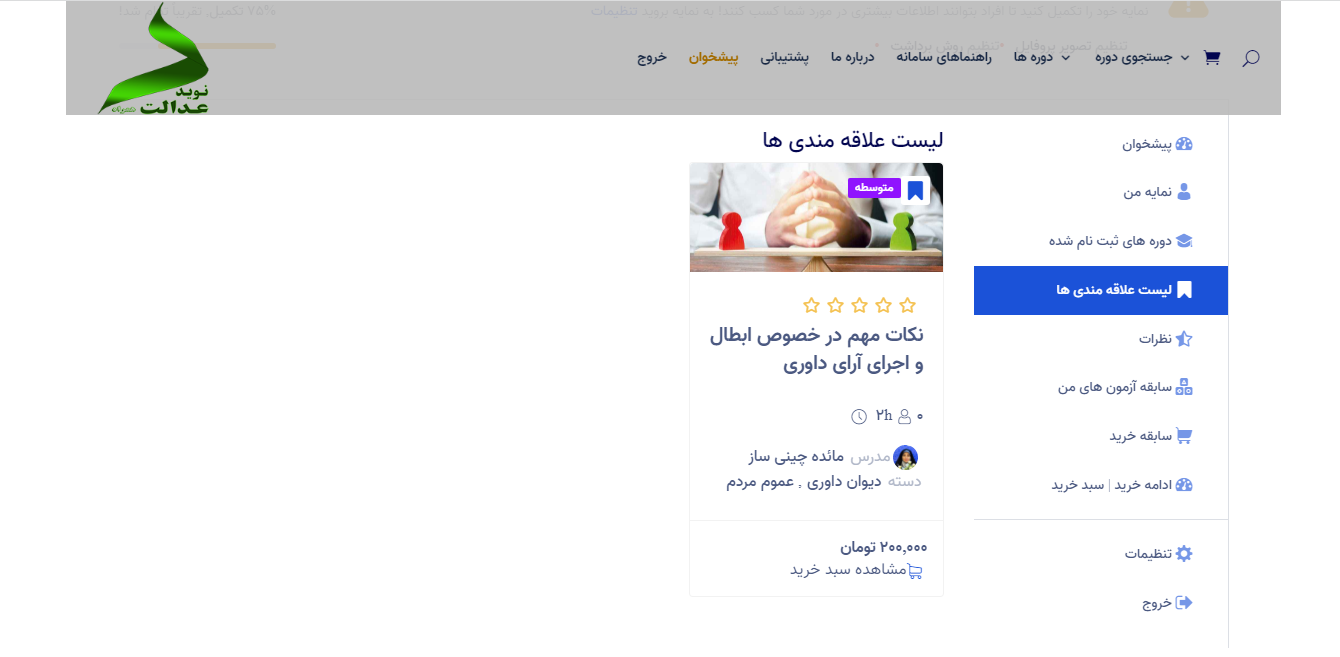
لیست علاقه مندی ها :
اگر دوره ای را روی سامانه میبینید و علاقه مند به شرکت در این دوره هستید اما فعلا قصد خرید و ثبت نام در این دوره را ندارید و یا بعضی از دوره هایی که ثبت نام کردید برای شما اهمیتی بیشتر از سایر دوره ها دارد،میتوانید بر روی علامتی که در تصویر مشخص شده کلیک کنید
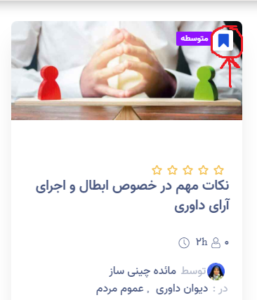
پس از انجام این کار هر زمانی که شما به صفحه پیشخوان میروید با کلیک کردن بر روی گزینه
لیست علاقه مندی ها دوره هایی که قبلا به این لیست اضافه نموده اید برای شما نمایش داده میشود و دیگر نیاز به جستجوی آن دوره ندارید.
5- نظرات
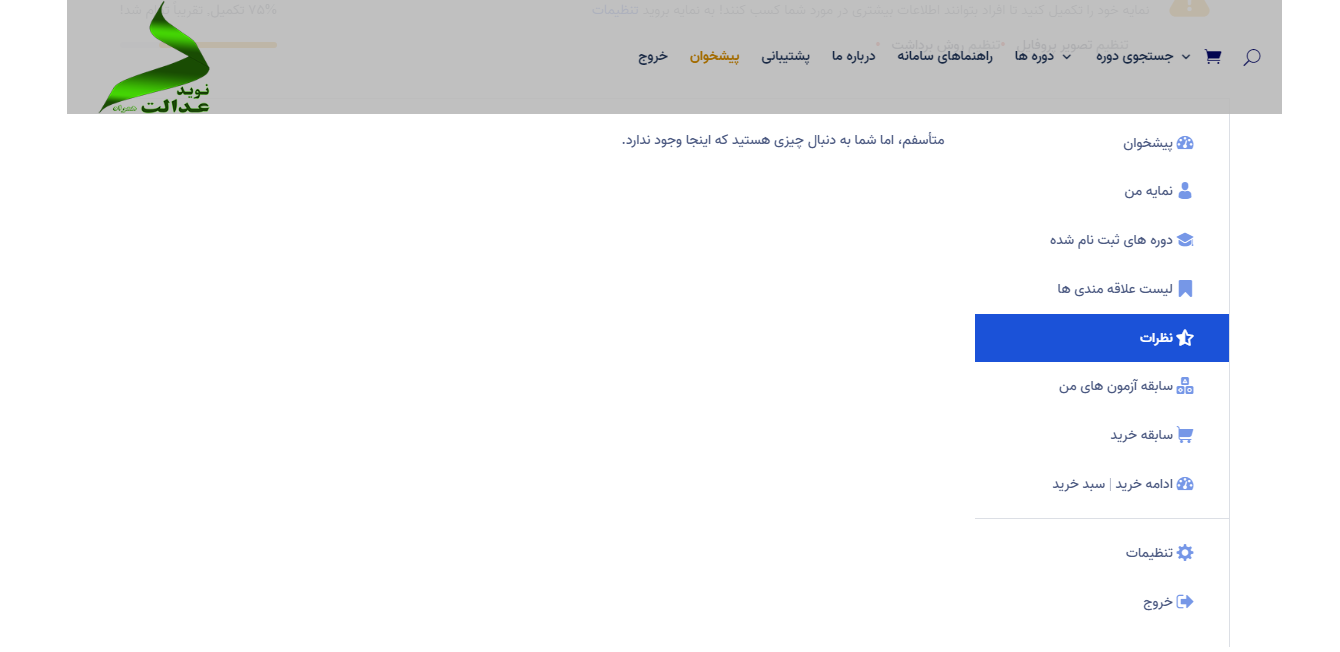
شما با زدن بر روی این گزینه میتوانید تمام نظراتی که در مورد دوره ها قبلا ثبت کرده اید را مشاهده بفرمایید.همچنین اگر به عنوان مدرس ثبت نام کرده باشید تمامی نظراتی که بر روی دوره شما گذاشته شده را میتوانید مشاهده کنید
6- سابقه آزمون های من
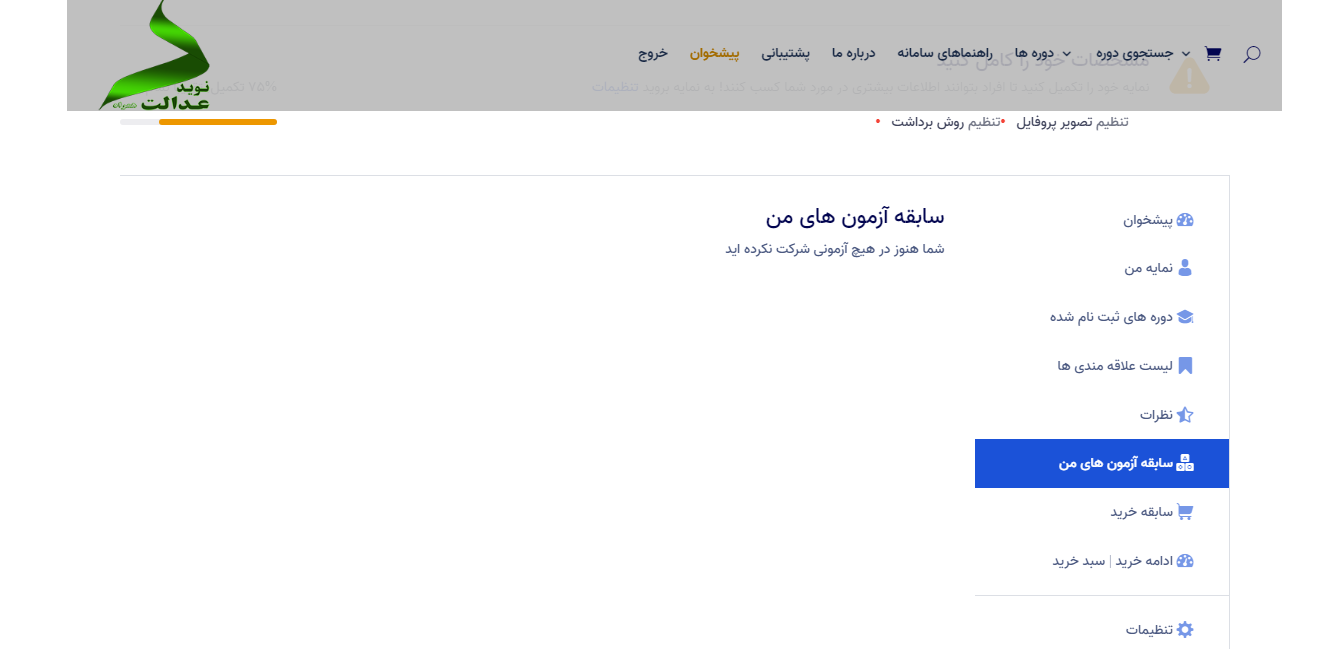
همانطور که از اسم آن مشخص است تمام اطلاعات و سوابق مربوط به آزمون هایی که شما بر روی این سامانه گذرانده اید با زدن بر روی این گزینه برای شما نمایش داده میشود
7- سابقه خرید
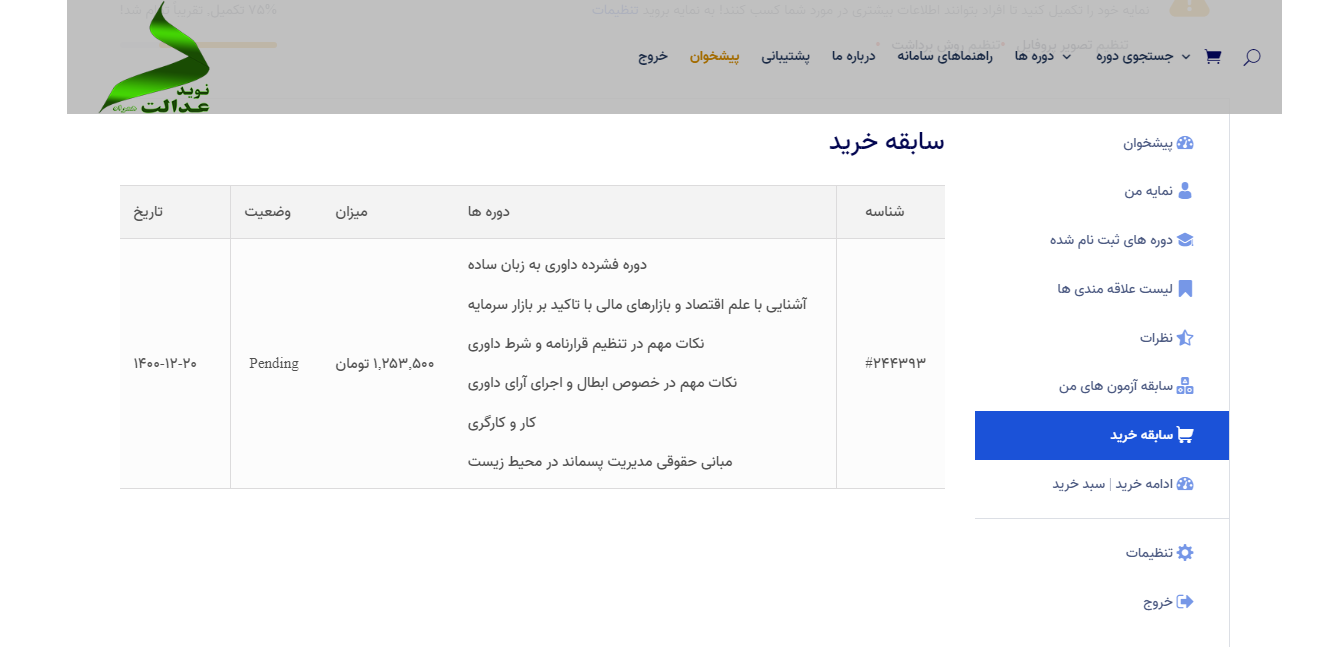
تمامی خرید هایی که شما روی این سامانه انجام داده اید برای شما ثبت میشود ،هنگامی که بر روی این گزینه کلیک میکنید اطلاعاتی از قبیل تاریخ خرید،وضعیت خرید وقیمت خرید دوره هایی که قبلا خرید کرده اید را میتوانید مشاهده کنید
8- ادامه خرید/سبد خرید
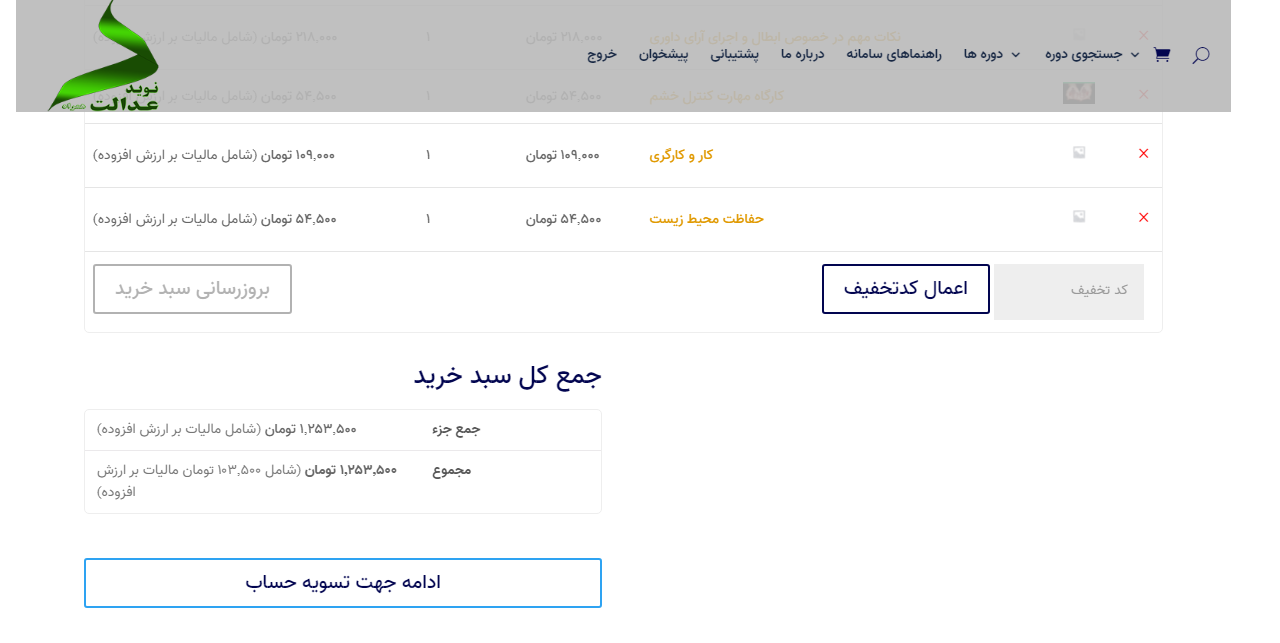
ممکن است شما بخواهید دوره ای را خریداری کنید و آن را به سبد خرید اضافه نموده اید اما مراحل خرید شما تکمیل نشده باشد و یا قصد خرید چند دوره را هم زمان داشته باشید.با کلیک بر روی گزینه ادامه خرید/سبد خرید در صفحه پیشخوان (گزینه سبد خرید در تمام صفحات سامانه بالای صفحه نیز وجود دارد) شما به صفحه ی سبد خرید خود هدایت میشوید و مراحل خریدتان را تکمیل میکنید
9- تنظیمات
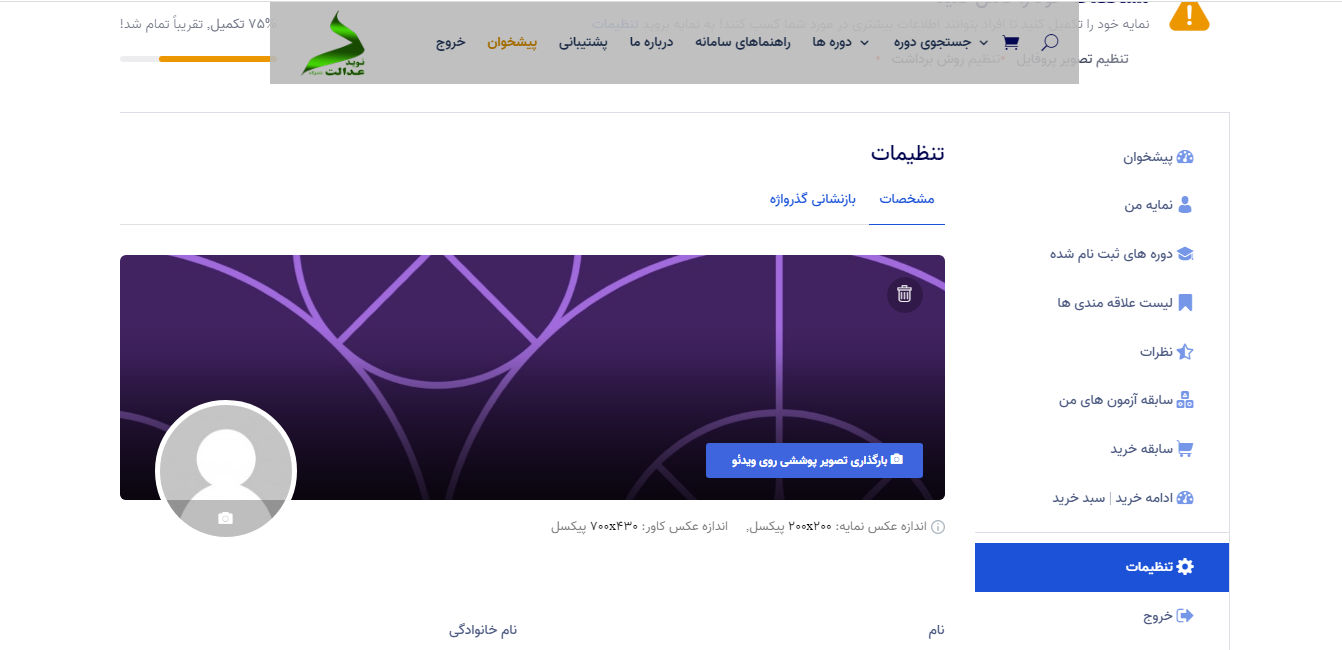
قسمت اول مشخصات: این قسم مربوط به مشخصات فردی شما میباشد که جهت تکمیل و یا تغییر مشخصات خود میتوانید از این قسمت اقدام کنید و پس از تکمیل بر روی گزینه به روز رسانی نمایه شخصی کلیک کنید
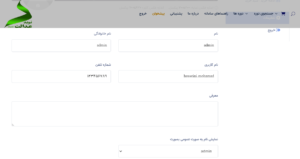
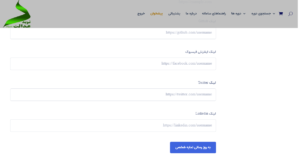
این قسمت مربوط به تغییر رمز عبور در سامانه می باشد
اگر قصد تغییر رمز عبور خود را دارید پس از کلیک بر روی گزینه باز نشانی گذرواژه که سمت چپ قسمت مشخصات نوشته شده است ابتدا در قسمت گذرواژه فعلی رمز عبور فعلی خود را وارد کنید سپس در قسمت گذرواژه جدید رمز عبور جدید و پس از آن در قسمت تاییدگذر واژه جدید مجددا رمز عبور جدید خود را وارد کنید،در انتها روی گزینه بازنشانی گذر واژه در انتهای صفحه کلید کنید
(گذرواژه قوی می تواند از حداقل 8 حرف انگلیسی با ترکیب حروف کوچک و بزرگ و اعداد و علائم ساخته شود.)
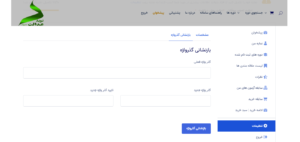
10- خروج

چنانچه قصد خروج از پنل کاربری(پیشخوان)خود را دارید بر روی گزینه ی خروج کلیک نمایید پس از آن به صفحه اصلی سامانه هدایت میشوید